¿Cómo podemos restaurar la pantalla de inicio de iPhone y iPad a su apariencia predeterminada?
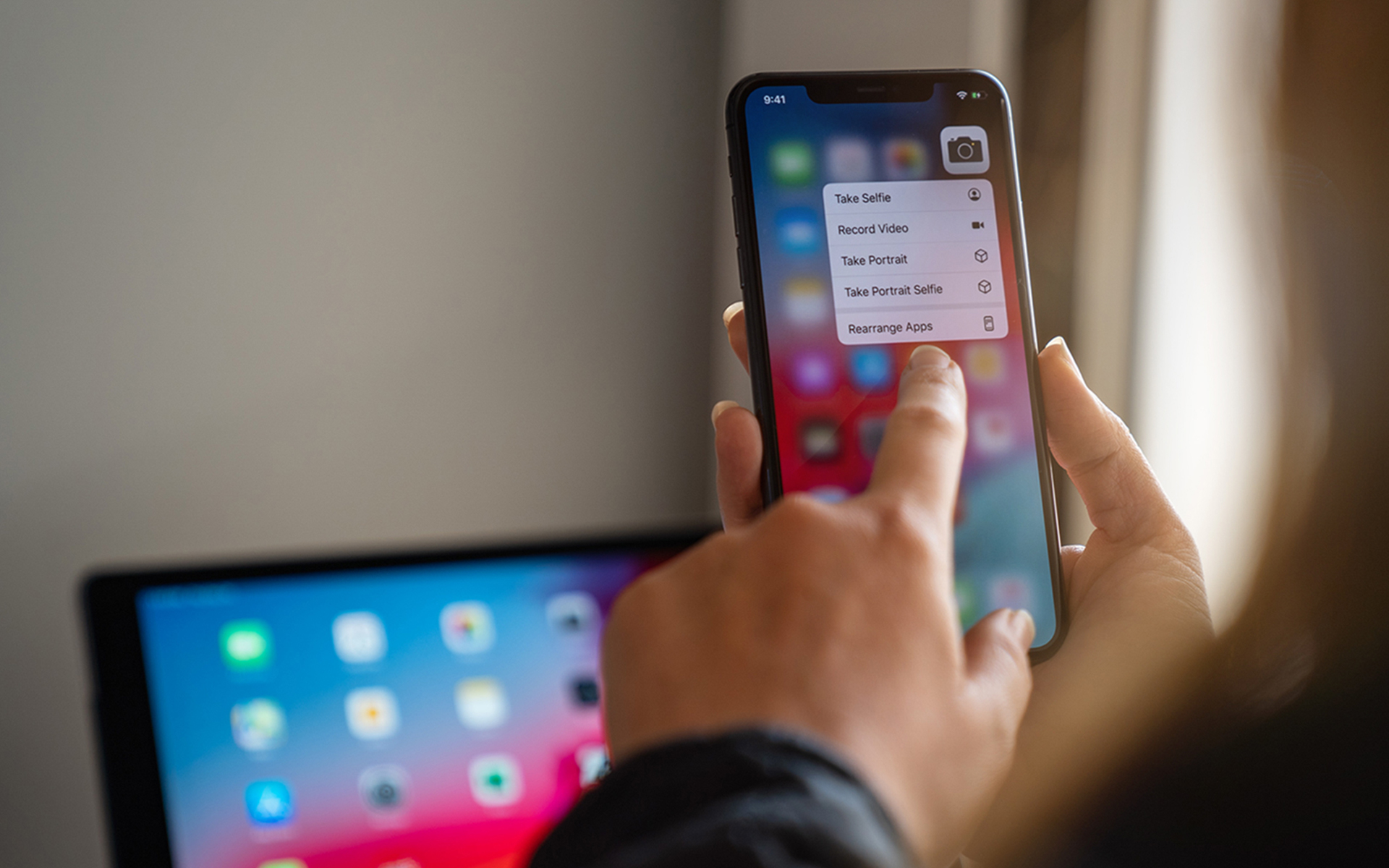
Cuando instalamos Aplicaciones en uno iPhone o iPad, acestea plaseaza íconos pentru fiecare (cu mici exceptii) in home screen-ul dispozitivului, iar in timp acesta devine aglomerat si poate provoca confuzii sau poate irita utilizatorii. In cazul in care si dvs va aflati intr-o situatie asemanatoare cu cea descrisa mai sus, puteti folosi instructiunile urmatoare con el fin de reseta home screen-ul dispozitivului din dotare la aspectul default.
Cum resetam home screen-ul iPhone/iPad-ului la aspectul default?
- deschideti aplicatia Ajustes, seleccionar General, apoi dati scroll-down pana identificati optiunea Reiniciar si dati tap pe aceasta
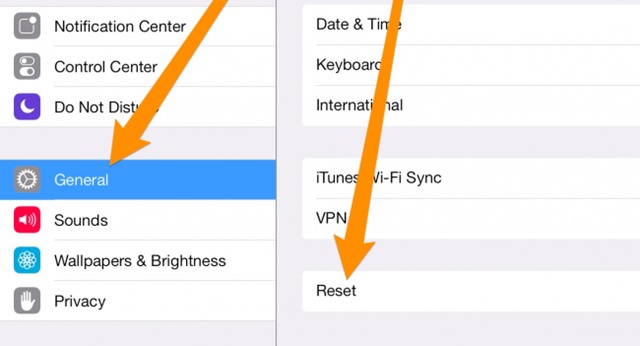
- in urmatorul ecran afisat, identificati si dati tap pe optiunea Reset Home Screen
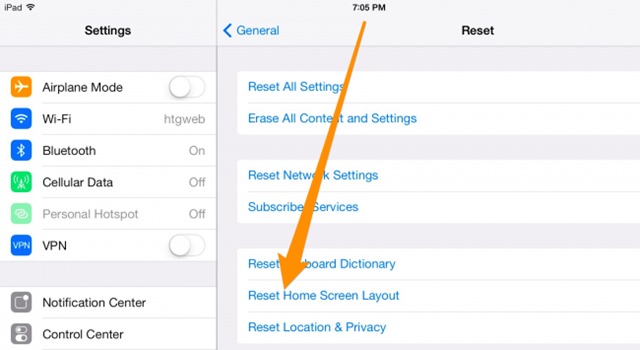
Apoi apasati butonul Home al dispozitivului iPhone o iPad para mostrar home screen-ul, resetat acum la aspectul default, si care v-a afisa doar iconitele initiale (ale Aplicaciones previas a la instalación). Restul de iconite (ale aplicaciones instaladas por el usuario) se moverá a las siguientes pantallas.
Configuración de sigilo – Cómo restaurar la pantalla de inicio predeterminada en iPhone y iPad
¿Cómo podemos restaurar la pantalla de inicio de iPhone y iPad a su apariencia predeterminada?
Qué hay de nuevo
Acerca de Stealth
Apasionado por la tecnología, me gusta probar y escribir tutoriales sobre los sistemas operativos de Windows, buscando descubrir cosas interesantes.
Ver todas las publicaciones de sigiloTambién te puede interesar...


un pensamiento sobre “¿Cómo podemos restaurar la pantalla de inicio de iPhone y iPad a su apariencia predeterminada?”
Por ejemplo, si accidentalmente hacemos clic en 'restablecer'’ entonces como lo devuelvo?